win10系统怎么设置动态桌面壁纸的方法
发布时间:2017-12-24 16:01:02 浏览数: 小编:fuyuan
win10专业版下载安装后,一些用户对于全新的系统和全新的界面的操作还是比较陌生的。对于一些喜欢桌面动态壁纸的用户,却不知道要怎么设置。,下面系统族小编就给大家带来win10系统怎么设置动态桌面壁纸的方法,如下:
相关阅读:Win10系统如何设置自动切换桌面壁纸
动态壁纸的概念最早在Vista实现,不过到了Windows7之后就没有再被微软提及,因为该功能对于当时的电脑来说负担过重。但时过境迁,如今很多用户的电脑配置都已经非常高,那么win10动态页面怎么设置呢?有很多用户都不知道该怎么去解决win10动态页面的操作。下面,小编就如何解决win10动态页面的操作方法告诉给大家。
win10动态桌面图文解说
在电脑桌面中,右击看属性框中的一些属性

win10载图1
在上面看到了设置之处吧!是的动态壁纸的设置需要借助一个DeskScapes的软件,因此需要在网上下载这个工具。
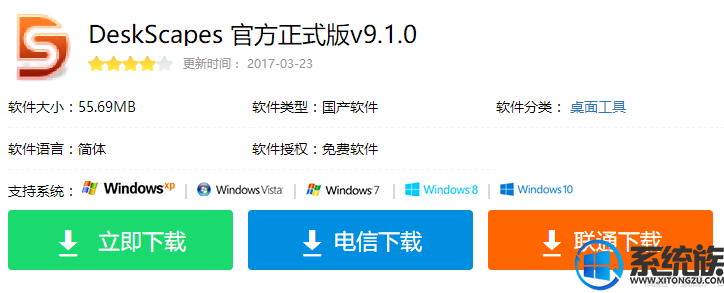
win10载图2
载之后运行安装,选择“以管理者身份运行”
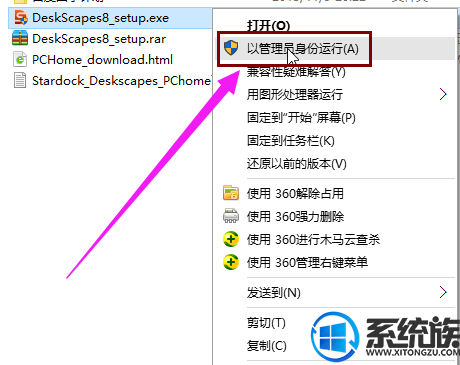
win10载图3
安装完毕,进行设置
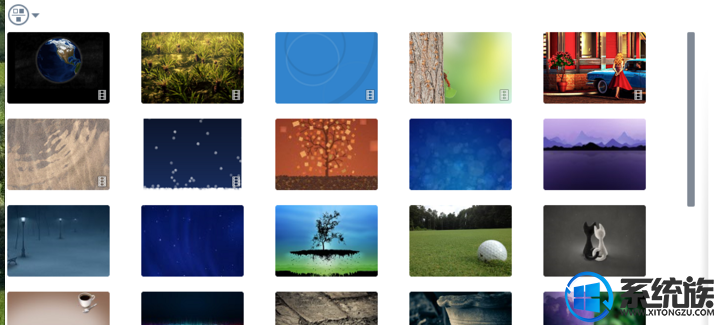
win10载图4
挑选自己喜欢的动态背景

win10载图5
综上所述就是win10系统怎么设置动态桌面壁纸的方法了,希望系统族小编可以帮到大家。



















